از طریق منوی جستجو مطلب مورد نظر خود در وبلاگ را به سرعت پیدا کنید
روش نصب و استفاده از iPerf3 روی اوبونتو
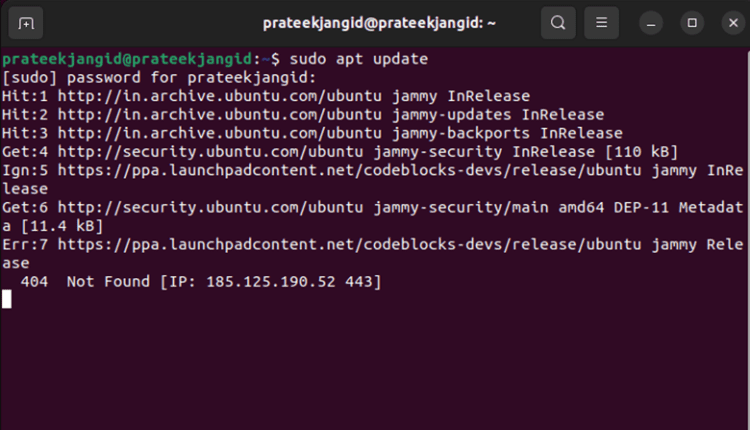
سرفصلهای مطلب
عملکرد شبکه یک مشکل رایج است که ممکن است گاهی اوقات با آن دست و پنجه نرم کنید. می توانید عملکرد شبکه خود را با استفاده از چندین ابزار آزمایش کنید. iPerf3 که در دسترس است روی ویندوز، لینوکس و یونیکس یکی از آنهاست. iPerf3 یک منبع باز و رایگان است command-line ابزار مورد استفاده برای بررسی عملکرد شبکه بین دو سیستم با توجه به سرعت و پهنای باند. این ابزار برای اندازه گیری توان شبکه TCP یا UDP استفاده می شود.
در این مقاله با روش نصب و استفاده از iPerf3 آشنا خواهید شد روی اوبونتو همچنین روش راه اندازی سرور iPerf3 برای دریافت ترافیک و روش راه اندازی سرویس گیرنده iPerf3 برای شروع تست عملکرد شبکه را توضیح خواهیم داد. روی را host سرور خود را اجرا می کند
ویژگی های کلیدی iPerf3
-
- این هیچ کدی را با iPerf اصلی از NLANR/DAST تحت اجرای جدید خود به اشتراک نمی گذارد و با نسخه قبلی سازگار نیست.
- iPerf3 استفاده شده است روی اکثر سیستم عامل های لینوکس برای اندازه گیری حداکثر پهنای باند قابل دستیابی از طریق شبکه یا IP.
- از تنظیم پارامترهای مختلف بافرها و پروتکل ها (IPv6، IPv4، UDP، SCTP با TCP) پشتیبانی می کند.
- از دست دادن، پهنای باند و سایر پارامترها را برای هر آزمایش گزارش می کند.
- iPerf3 یک ابزار بسیار موثر و قابل اعتماد در مقایسه با سایر ابزارهای تست شبکه است.
- برای اندازه گیری LAN بی سیم و توان LAN استفاده می شود.
روش نصب و استفاده از iPerf3 روی اوبونتو
iPerf3 در اکثر توزیعهای لینوکس موجود است، به این معنی که نصب این ابزار برای شما بسیار آسان است روی سیستم.
فرآیند نصب
ما این بخش را به چند قسمت تقسیم کرده ایم زیرا راه های مختلفی برای نصب iPerf3 وجود دارد.
با استفاده از دستور Apt
قبل از نصب iPerf3، لطفاً سیستم را با دستور زیر به روز کنید:

هنگامی که سیستم به روز شد، می توانید iPerf3 را با دستور apt زیر با موفقیت نصب کنید.
 به این ترتیب می توانید iPerf3 را در مدت زمان کوتاهی از طریق دستور apt نصب کنید.
به این ترتیب می توانید iPerf3 را در مدت زمان کوتاهی از طریق دستور apt نصب کنید.
با استفاده از دستور Aptitude
برای نصب iPerf3 با این روش، ابتدا باید مطمئن شوید که Aptitude نصب شده است روی سیستم شما به طور پیش فرض، Aptitude نصب نشده است روی اوبونتو اگر سیستم شما آن را ندارد، Aptitude را نصب کنید روی سیستم با استفاده از دستورات زیر:
سودو به روز رسانی استعداد
هنگامی که پایگاه داده سیستم به روز شد، می توانید iPerf3 را با استفاده از روش aptitude با وارد کردن دستور زیر نصب کنید.

پس از نصب iPerf3 با استفاده از هر یک از روش های بالا، می توانید با استفاده از دستور زیر بررسی کنید که نسخه فعلی iPerf3 کدام است. روی سیستم شما همچنین اطلاعات کاملی در مورد نسخه فعلی هسته لینوکس در اختیار شما قرار می دهد.

همچنین می توانید با دستور زیر کمک بگیرید:

روش استفاده از iPerf3 در اوبونتو
حالا شما iPerf3 را نصب کرده اید روی اوبونتو شما زمان بررسی پهنای باند بین دو سیستم است. شما می توانید از یک سیستم به عنوان سرور و دیگری به عنوان مشتری استفاده کنید.
در سرورها و مشتریان پروتکل TCP
iPerf3 را راه اندازی کنید روی سرور
ابتدا باید اوبونتو خود را شناسایی کنید host می تواند به عنوان یک سرور iperf3 با استفاده از دستور زیر عمل کند.

اگر در خروجی مشاهده کردید که سرور iPerf3 به پورت خاصی گوش می دهد، به این معنی است که سرور iPerf3 همانطور که انتظار می رود کار می کند.
به طور پیش فرض، سرور iPerf3 به تمام رابط های فعال گوش می دهد host برای اتصالات جدید برای اطمینان از اینکه سرور iPerf3 فقط گوش می دهد می توانید از دستور زیر استفاده کنید روی یک رابط خاص
از خروجی بالا می بینید که iPerf3 فقط گوش می دهد روی پورت 5201. با این حال، می توانید از پورت متفاوتی نسبت به پورت پیش فرض نیز استفاده کنید. شما باید دستور زیر را با آن شماره پورت خاص اجرا کنید.
iPerf3 را راه اندازی کنید روی مشتری
به طور مشابه، باید اوبونتو خود را شناسایی کنید host با استفاده از دستور زیر می تواند به عنوان یک مشتری iPerf3 عمل کند.
پس از اجرای دستور بالا می بینید که کلاینت نیاز به اتصال به سروری دارد که آدرس IP آن در خروجی بالا نشان داده شده است.
میتوانید از خروجی بررسی کنید که سرور iPerf3 با موفقیت اتصال یک کلاینت iPerf3 را پذیرفته است. اکنون سرور تمام داده ها را با مشتری مبادله می کند.
توجه داشته باشید زمانی که یک سرویس گیرنده iPerf3 سرور iperf3 خاصی را هدف قرار دهد، خروجی دقیق را مشاهده خواهید کرد.
اگر از شماره پورت خاصی غیر از پیش فرض استفاده می کنید، باید آن شماره پورت را نیز مشخص کنید.
با استفاده از دستور زیر می توانید جهت بسته ها را معکوس کنید:
در سرورها و مشتریان پروتکل UDP
به طور پیش فرض، iPerf3 پروتکل TCP را برای تست عملکرد شبکه اندازه گیری می کند. برای تست عملکرد UDP، همیشه باید از “-u” استفاده کنید. ابتدا سرور UDP iPerf3 را با اجرای دستور زیر راه اندازی کنید.
اکنون می توانید سرور iPerf3 خود را با استفاده از دستور زیر به مشتری خود متصل کنید.
اگر میخواهید بهترین پهنای باند شبکه را در نتایج آزمایش UDP داشته باشید، میتوانید پهنای باند ارسال را با استفاده از گزینه «-b value» افزایش دهید. در اینجا، ‘value’ پهنای باندی را که می خواهید افزایش دهید را نشان می دهد.
اندازه گیری MTU (حداکثر اندازه انتقال)
با استفاده از دستور زیر می توانید به راحتی حداکثر اندازه انتقال را بررسی کنید.
در اینجا، گزینه -m به iPerf3 دستور می دهد تا MTU را نشان دهد.
گذردهی پایین و بالادست را اندازه گیری کنید
اگر می خواهید گذردهی downstream و upstream را بررسی کنید، از گزینه ‘-bidir’ با دستور بالا استفاده کنید.
برای یک پورت خاص، دستور زیر را اجرا کنید.
تست دو طرفه با استفاده از iPerf3
گاهی اوقات ممکن است لازم باشد حداکثر توان عملیاتی هر دو سرور را بررسی کنید. شما می توانید این کار را به راحتی با استفاده از ویژگی تست دوطرفه انجام دهید که توسط iPerf از پیش ساخته شده است. با اجرای دستور زیر می توانید اتصال را از هر دو طرف تست کنید:
پس از اجرای دستور بالا، iperf3 سرور iPerf3 را به کلاینت متصل می کند. هم به عنوان اتصال مشتری و هم به عنوان اتصال سرور عمل می کند.
روش حذف iPerf3 در اوبونتو
به دلایلی، ممکن است لازم باشد iPerf3 را حذف کنید یا دیگر آن را در سیستم خود نداشته باشید. بنابراین، حذف آن به همان سادگی نصب آن است.
برای حذف فقط بسته iPerf3 از دستور زیر استفاده کنید.
لطفاً دستور زیر را اجرا کنید تا iPerf3 با وابستگی ها، داده ها و پیکربندی را به طور کامل حذف کنید.
بسته بندی
iPerf3 آخرین نسخه به روز شده iPerf است. این یکی از بهترین ابزارهای دستوری است که توسط آن می توانید عملکرد شبکه بین دو سیستم را اندازه گیری کنید. برای نصب iPerf3 و تست عملکرد شبکه خود با پروتکل های مختلف می توانید از هر یک از روش های نصب توضیح داده شده در این مقاله استفاده کنید. ما همچنین توضیح می دهیم که چگونه می توانید معمولاً از iPerf3 استفاده کرده و آن را اجرا کنید روی میزبان های مختلف
لطفا در صورت وجود مشکل در متن یا مفهوم نبودن توضیحات، از طریق دکمه گزارش نوشتار یا درج نظر روی این مطلب ما را از جزییات مشکل مشاهده شده مطلع کنید تا به آن رسیدگی کنیم
زمان انتشار: 1402-12-30 05:18:04



